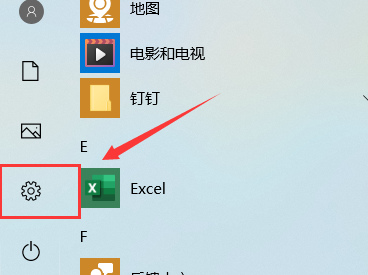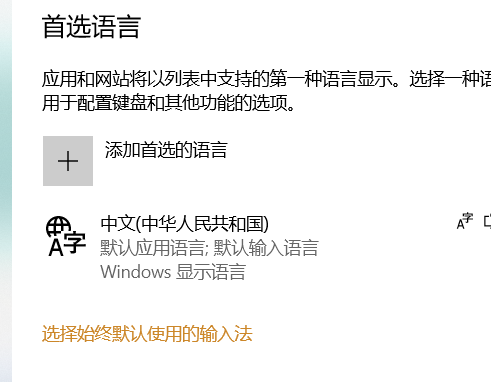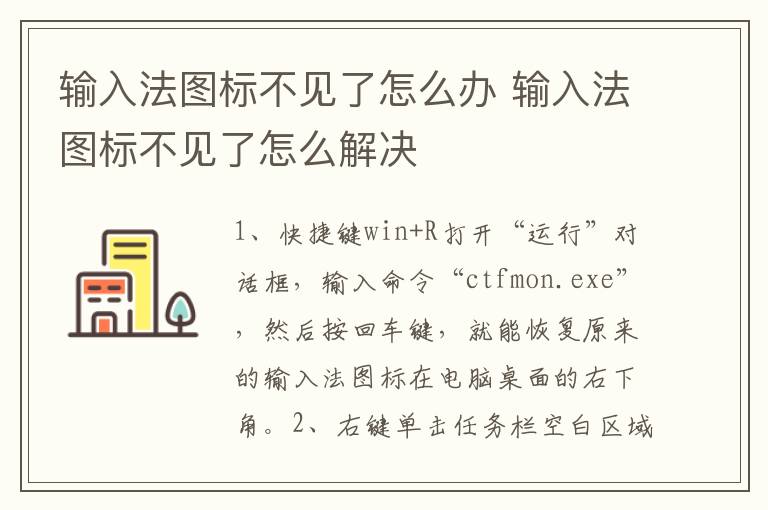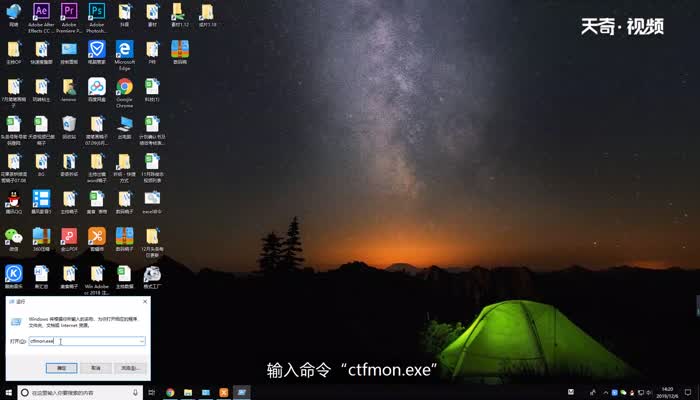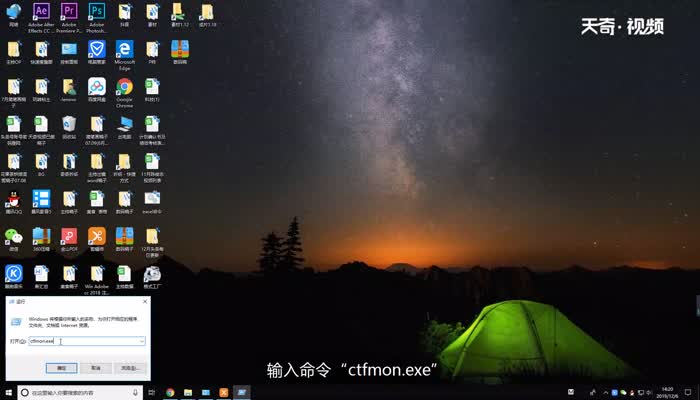win10输入法不见了
简单到家
 852人浏览
852人浏览
 2023-01-11
2023-01-11
不久之前微软官方宣布停止了win7系统的更新,很多用户选择更新win10系统,但是更新以后发现输入法不见了,这是怎么一回事呢?可能是权限设置的问题,只要把高级设置里的打开就开了,具体的解决方法下面一起来看看吧。

【输入法不见了恢复教程大全】
win10输入法不见了的解决方法
1、首先点击“开始”菜单,点击左下角的“设置”选项,进入windows设置。
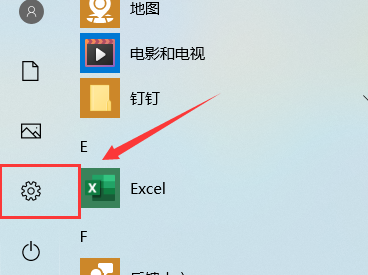
2、在设计页面中选择“时间和语言”选项,点击“编辑区域和语言”,打开win十系统中的区域与语言菜单。
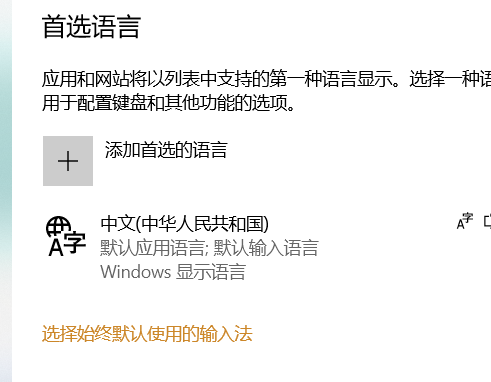
3、最后点击右边的“高级键盘设置”,勾选“使用桌面语言栏(如果可用)”保存设置,可以看到语言栏图标已经显示。
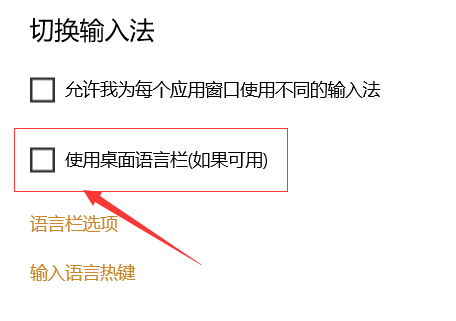
以上就是本站为您带来的win10输入法不见了的解决方法,希望可以解决掉您的困惑。想了解更多的问题请收藏本站哟。欢迎您的查看。
上述内容为转载或编者观点,不代表简单到家意见,不承担任何法律责任。
服务推荐
更多>
资讯推荐
更多>
输入法不见了怎么办 输入法不见了找回方法【详解】
 579浏览
579浏览
 2023-03-24
2023-03-24
 579浏览
579浏览
 2023-03-24
2023-03-24